So beheben Sie YouTube nicht im Hintergrund auf dem iPhone
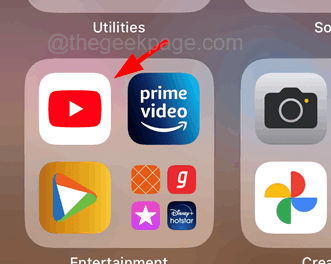
- 821
- 190
- Aileen Dylus
Um Videos anzusehen oder Ihre Lieblings -Jukebox auf Ihrem iPhone zu spielen, ist YouTube die Anwendung, die Ihnen richtig in den Sinn kommt? Ja. Aber wissen Sie, dass viele iPhone -Benutzer begonnen haben, sich über ein Problem zu beschweren? Das Problem besteht.
Normalerweise öffneten die meisten iPhone -Nutzer Video oder Musik in der YouTube -Anwendung und erkunden dann andere Anwendungen auf ihrem iPhone für andere Arbeit.
Bei der Analyse des oben genannten Problems haben wir eine Reihe von Lösungen zusammengestellt, die in dem Artikel erläutert werden, der Ihnen dabei helfen wird, dieses Problem auf Ihrem iPhone zu beheben.
Inhaltsverzeichnis
- Fix 1 - Überprüfen Sie die Hintergrundeinstellungen Ihres YouTube -Hintergrunds
- Fix 2 - Überprüfen Sie Ihre YouTube Premium -Mitgliedschaft
- Fix 3 - Überprüfen Sie die Verfügbarkeit von YouTube Premium
- Fix 4 - Aktualisieren Sie Ihre YouTube und schließen Sie andere Hintergrund -Apps
- Fix 5 - Verwenden Sie Safari, um YouTube im Hintergrund zu spielen
Fix 1 - Überprüfen Sie die Hintergrundeinstellungen Ihres YouTube -Hintergrunds
Auf der YouTube -Anwendung namens Hintergrundplay befindet sich eine Einstellung. Wir empfehlen uns daher, unsere Benutzer ihre Einstellungen für YouTube -Hintergrund -Spielen zu überprüfen und diese zu aktivieren.
Schritt 1: Öffnen Sie die Youtube App durch Tippen auf die Youtube App aus dem Startbildschirm wie unten gezeigt.
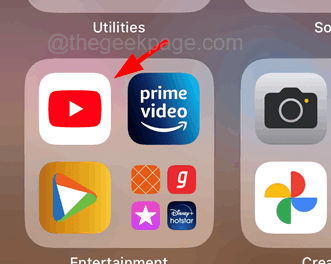
Schritt 2: Sobald es geöffnet ist, tippen Sie auf die Google -Konto -Profil -Symbol Präsentieren Sie oben rechts von der YouTube -App, wie unten gezeigt.
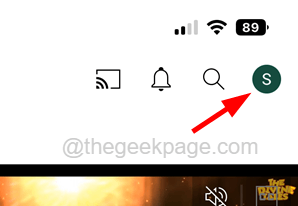
Schritt 3: Tippen Sie nun auf die Einstellungen Option aus der Liste wie gezeigt.
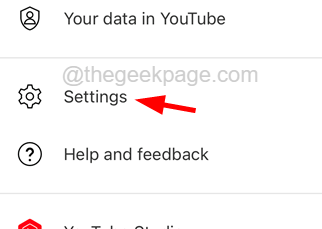
Schritt 4: Öffnen Sie die Hintergrund & Downloads Option, indem Sie einmal darauf tippen.
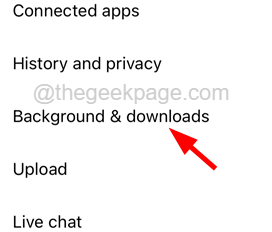
Schritt 5: Tippen Sie nun auf die Hintergrundspiel einmal einstellen.
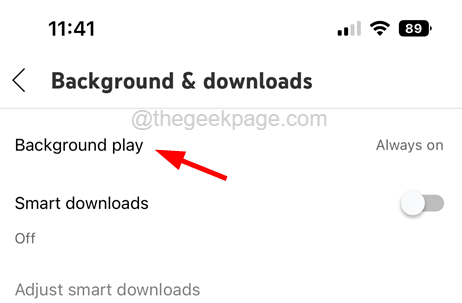
Schritt 6: Wählen Sie die Immer auf Option aus der auf der angezeigten Liste Hintergrundspiel Seite wie im folgenden Screenshot gezeigt.
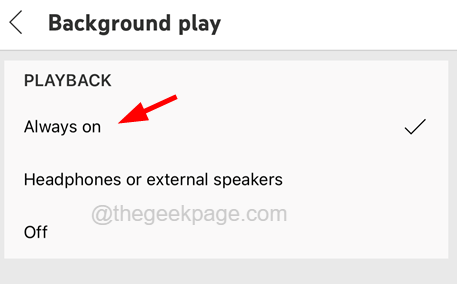
Fix 2 - Überprüfen Sie Ihre YouTube Premium -Mitgliedschaft
Wenn die YouTube Premium -Mitgliedschaft abgelaufen ist, können Sie ihre Vorteile nicht nutzen, die die Hintergrund -Wiedergabefunktion enthalten. Bitte prüfen Sie, ob die YouTube Premium -Mitgliedschaft abgelaufen ist oder nicht.
Schritt 1: Öffnen Sie die YouTube -App auf Ihrem iPhone und tippen Sie auf die Google -Konto -Profil -Symbol Präsentieren Sie oben rechts von der YouTube -App, wie unten gezeigt.
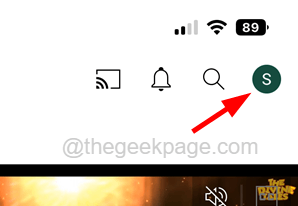
Schritt 2: Tippen Sie auf die Einkäufe und Mitgliedschaften Option wie im folgenden Screenshot gezeigt.
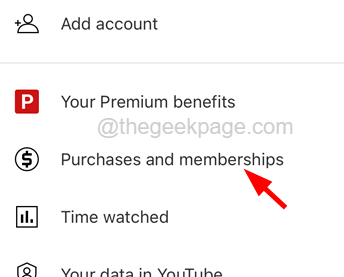
Schritt 3: Diese Seite zeigt Ihnen alle Einkäufe und Mitgliedschaften, die Sie auf Ihrem YouTube -Konto haben.
Schritt 4: Wenn Sie keine Premium -Mitgliedschaften in Ihrem Konto haben, abonnieren Sie es und überprüfen Sie, ob das Problem behoben ist.
Fix 3 - Überprüfen Sie die Verfügbarkeit von YouTube Premium
Es besteht die Möglichkeit, dass Sie durch ein anderes Land reisen, in dem YouTube Premium -Vorteile nicht verfügbar sind. Überprüfen Sie also, ob dies das Problem für dieses Problem sein könnte.
Wenn ja, machen Sie sich keine Sorgen, Sie können die Vorteile der YouTube -Prämie nutzen, sobald Sie in dem Land sind, in dem es verfügbar ist. Wenn Sie überprüfen möchten, welche Länder YouTube Premium anbieten möchten.
Fix 4 - Aktualisieren Sie Ihre YouTube und schließen Sie andere Hintergrund -Apps
Wenn die YouTube -Anwendung nicht auf Ihrem iPhone aktualisiert wird, kann dies das oben in diesem Artikel beschriebene Problem verursachen. Bitte versuchen Sie, Ihre YouTube -App auf Ihrem iPhone zu aktualisieren und auch andere Hintergrundanwendungen zu schließen.
Schritt 1: Tippen Sie auf das App Store -Symbol vom Startbildschirm, um die App Store -Anwendung auf Ihrem iPhone zu öffnen.
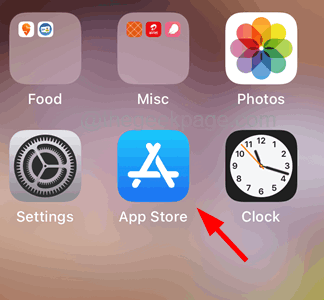
Schritt 2: Tippen Sie auf die Suchen Schaltfläche in der unteren rechten Ecke der App Store -Anwendung.
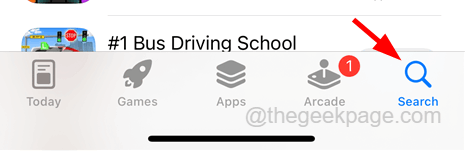
Schritt 3: Typ Youtube In der Suchleiste oben in der App Store -Anwendung und tippen Sie auf die Youtube Option aus den Dropdown -Ergebnissen wie unten gezeigt.
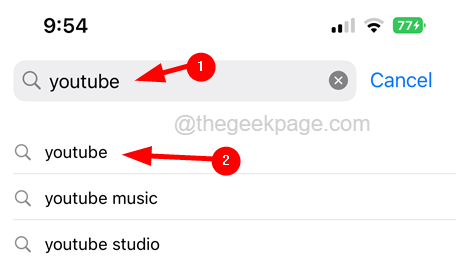
Schritt 4: Es öffnet die YouTube -Anwendungsseite in Ihrer App Store App.
Schritt 5: Wenn es angezeigt wird Aktualisieren Dann tippen Sie darauf, um die YouTube -App zu aktualisieren. Ansonsten wird es gezeigt Offen.
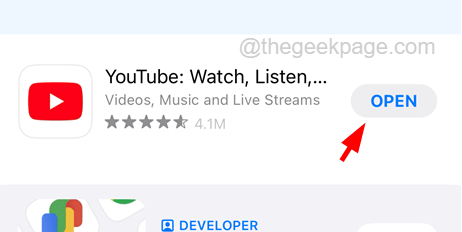
Schritt 6: Nachdem Sie die YouTube -Anwendung aktualisiert haben, schließen Sie alle anderen im Hintergrund ausgeführten Anwendungen zusammen mit der YouTube -Anwendung.
Fix 5 - Verwenden Sie Safari, um YouTube im Hintergrund zu spielen
Wenn Sie der Meinung sind, dass die Premium -Mitgliedschaft in einer aktualisierten YouTube -App auch dieses Problem nicht behebt, können Sie die Safari -Anwendung auf Ihrem iPhone verwenden.
Schritt 1: Tippen Sie auf die Safari Anwendung vom Startbildschirm, um es wie unten gezeigt zu öffnen.
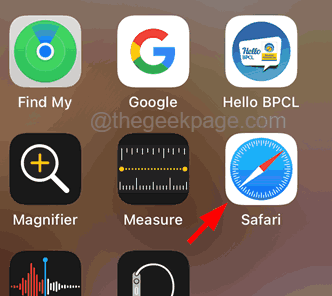
Schritt 2: Geben Sie jetzt ein Youtube.com In der Adressleiste der Safari -App, wie im Bild unten gezeigt.
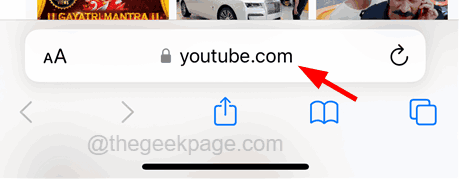
Schritt 3: Sobald Sie die YouTube -Seite geladen und mit Ihren Anmeldeinformationen anmelden, tippen Sie auf die Aa Schild auf der linken Seite der Adressstange einmal.
Schritt 4: Wählen Sie dann die aus Fordern Sie die Desktop -Website an Aus dem Menü, indem Sie darauf tippen, wie unten gezeigt.
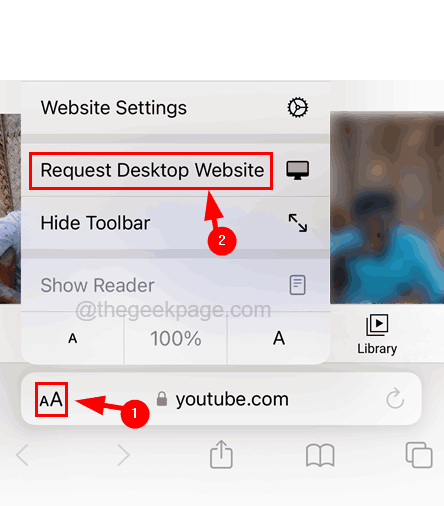
Schritt 5: Jetzt können Sie darauf zugreifen und ihn als Hintergrund verwenden, während Sie andere Anwendungen verwenden.
- « So reparieren Sie Google Play Store nicht öffnen
- So wechseln Sie das Land in der Anwendung von Google Play Store »

